「最近、iPhone 12 が水没してしまいました。Apple は修理してもらえますか?」
iPhoneを水の中に落とすのは大惨事です。電話機が完全に乾くまでに時間がかかる場合があります。ただし、水没した iPhone はほとんどの場合修理できるため、パニックになる必要はありません。このガイドでは、次のような問題に対処する方法を示す完全なソリューションをまとめています。 iPhoneの水没事故.
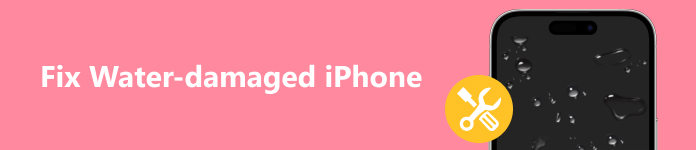
- パート 1: 水没した iPhone は修理できますか?
- パート 2: iPhone を水に落とした後の対処方法
- パート 3: iPhone が濡れた場合にやってはいけないこと
- パート 4: 水没した iPhone の修理に関するよくある質問
パート 1: 水没した iPhone は修理できますか?
水によってiPhoneが損傷する可能性はありますか?答えは「はい」です。最新のiPhoneモデルは耐水性がありますが、防水ではありません。 Apple によると、これらの iPhone モデルは防沫性、耐水性、防塵性を備えています。
iPhone 16/16 Plus/16 Pro/16 Pro Max
iPhone 15/15 Plus/15 Pro/15 Pro Max
iPhone 14/14 Plus/14 Pro/14 Pro Max
iPhone 13/13 mini/13 Pro/13 Pro Max
iPhone 12/12 mini/12 Pro/12 Pro Max
iPhone SE(第2世代)
iPhone 11/11 Pro / 11 Pro Max
iPhone XS / XS Max
iPhone XR
iPhone X
iPhone 8 / 8 Plus
iPhone 7 / 7 Plus
水害は湖やプールだけでなく、浴室でも発生します。それはどこでも起こり得ることです。 iPhone が水に落ちると、電子部品が損傷する可能性があります。 iPhone が水没したかどうかを確認するには、デバイスの液体インジケーターを確認します。ハンドセットが損傷するほど濡れていると、小さなタブが赤くなります。ほとんどの場合、水没した iPhone は正しい対処をすれば修理できます。
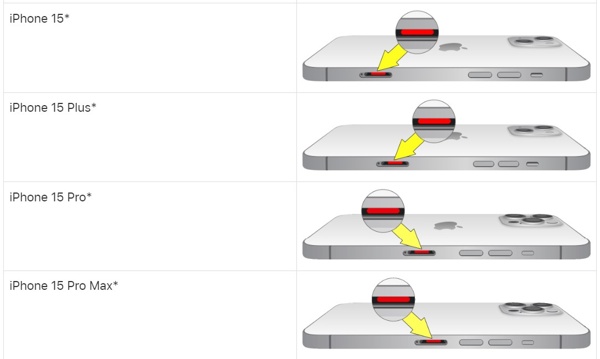
パート 2: iPhone を水に落とした後の対処方法
iPhone をうっかり水の中に落としてしまっても、慌てる必要はありません。以下では、iPhone から水を取り出す方法をステップごとに説明します。それらに従って、潜在的な損傷からデバイスを回復できます。
ステップ1 できるだけ早く iPhone を水から取り出してください。
ステップ2 すぐにデバイスの電源を切ります。使用しないでください。
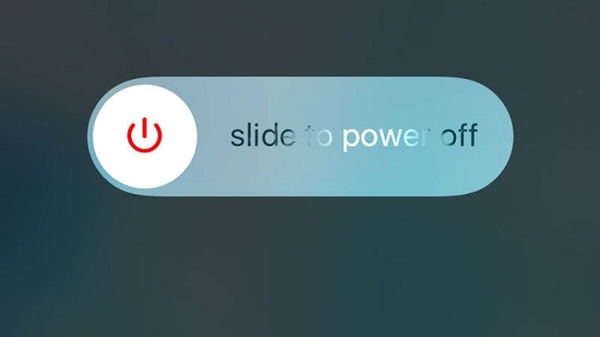
ステップ3 放水型iPhoneがケースに入っている場合はケースから取り出してください。 iPhone のスピーカーなど、隅々に水が溜まる場合があります。 SIM カード トレイ、SIM カード、ケーブル、その他のアクセサリを iPhone から取り外します。

ステップ4 ハンドセットを振って、できるだけ多くの水を吹きかけます。
ステップ5 次に、身の回りにある最も吸収性の高いもので iPhone を拭きます。布が乾いていることを確認してください。
ステップ6 布の角をつまようじやピンに巻きつけ、iPhoneの充電ポート、ヘッドフォンジャック、スピーカーなどの水を吸い取ります。
ステップ7 次に、iPhone を乾燥した平らな場所に、面を下にしてできるだけ長く放置します。 iPhone が完全に乾くまで電源を入れないでください。 iOS デバイスの電源をオンに戻すまでの時間が長ければ長いほど良いでしょう。
ステップ8 水没した iPhone が完全に乾いていることを確認したら、充電すると、数分後にデバイスの電源が自動的にオンになります。 iCloud、iTunes、または Finder を使用してデバイス全体をすぐにバックアップしてください。
メモ: iPhone の電源が入らない場合は、Apple サポートにチャットして助けを求めるか、最寄りの Apple Store にお持ちください。
パート 3: iPhone が濡れた場合にやってはいけないこと
前述したように、正しい動作により、より良い結果が得られます。逆に、間違った操作をすると、ハードウェアに永久的な損傷が生じるなど、予期せぬ結果が生じる可能性があります。 iPhone を水に落とした場合にやってはいけないことをいくつか紹介します。
1. iPhone の充電ポートに水が検出されたかどうかにかかわらず、充電しないでください。
2. デバイスを水から上げた直後に iPhone の電源を入れないでください。機器が濡れているとショートし、感電する可能性もあります。
3. 濡れた iPhone を乾かすためにヘアドライヤーなどの機械を使用しないでください。ポートを通じてデバイス内部に水が吹き出す可能性があります。
4. iPhone をオーブンで加熱しないでください。これでは水は蒸発せず、ハードウェアが損傷するだけです。
5. 乾燥中に iPhone を傾けないでください。他の内部コンポーネントに水がこぼれる可能性があります。
6. 水に濡れたiPhoneを米袋などの中に入れないでください。濡れたiPhoneの乾燥プロセスを加速することはできません。その代わり、お米がヘッドフォンジャックや充電ポートに挟まりやすくなります。

7. iPhone を分解しないでください。
お勧め:最高のiPhoneシステム修復ツール

iPhoneを水に落とすなどの損害に比べて、ソフトウェアのバグはiOSユーザーにとってより大きな問題です。一部のユーザーは、iPhone が特定の画面でスタックすることを報告しました。 iPhoneがアップデートに行き詰まった or Appleロゴ、1 つまたは複数のアプリが動作を停止する、ビデオや写真が開かないなどの症状が発生する場合があります。この点から、 Apeaksoft iOSシステムの回復.

4,000,000+ ダウンロード
iOS デバイス上の幅広いソフトウェアの問題を修正します。
使い方は簡単で、技術的なスキルは必要ありません。
プロセス中にデータを保護します。
更新または iOSのダウングレード あなたの必要に応じて。
最新のiPhoneおよびiPadモデルをサポートします。
パート 4: 水没した iPhone の修理に関するよくある質問
iPhoneの水没は修理できるのでしょうか?
あなたの状況と行動次第では、水没した iPhone が修理できる可能性は十分にあります。したがって、私たちのガイドに注意深く従う必要があります。
水没したiPhoneはApple Storeで修理できますか?
はい、Apple Store では水没した iPhone の修理をお手伝いできます。 Apple は通常の保証では水による損傷をカバーしないことに注意してください。 AppleCare+ がなければ、修理に数百ドルかかる可能性があります。
iPhoneの水害の一般的なタイプは何ですか?
iPhone が水に触れると電源が入りません。さらに、iPhone のバッテリーが損傷しているため、iPhone が充電できなくなります。水没したiPhoneには線や黒い斑点が残る場合があります。 iPhoneのスピーカーまたはヘッドフォンが機能していない可能性があります。
まとめ:
このガイドでは、次の場合に何をすべきかについて説明しました。 iPhoneを水に落としてしまう。さらなる損傷を避けるために、乾燥させるための手順に従ってください。また、やってはいけないアクションをリストし、Apple ユーザーに最適な iOS ソフトウェア修復ツールである Apeaksoft iOS System Recovery を推奨しました。他にご質問がある場合は、以下にご記入ください。




